Jak zaplanować pocztę e-mail na iPhonie, iPadzie i komputerze Mac
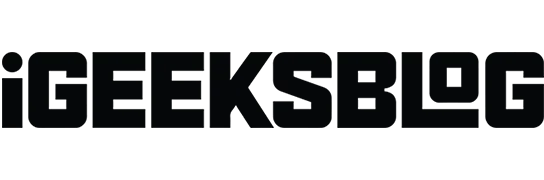
Niektóre e-maile są skuteczne tylko wtedy, gdy są wysyłane na czas, takie jak poranne listy rzeczy do zrobienia, raporty lub życzenia urodzinowe. Wygodną techniką jest takie zaplanowanie ich, aby dotarły do odbiorcy na czas. I chociaż standardowa aplikacja e-mail na iOS i macOS nie obsługuje takiej funkcji, istnieją sztuczki i hacki do planowania poczty e-mail na iPhonie, iPadzie i komputerze Mac.
Jak zaplanować e-maile na iPhonie lub iPadzie, aby wysłać je później
Ponieważ domyślna aplikacja poczty na iOS nie ma tej funkcji, będziemy musieli polegać na aplikacjach pocztowych innych firm, takich jak Spark, Gmail, Newton Mail itp. Najlepsze jest to, że jest to całkiem łatwe; pozwólcie, że zilustruję to przykładem Sparka i Gmaila.
Zaplanuj pocztę e-mail na urządzeniu z systemem iOS za pośrednictwem platformy Spark
Jeśli nie masz jeszcze aplikacji Spark, pobierz ją i zaloguj się za pomocą swojego konta e-mail.
- Kliknij ikonę pióra, aby utworzyć nową wiadomość e-mail.
- Wybierz odbiorcę, temat i napisz wiadomość jak zwykle.
- Teraz dotknij ikony Planowanie e-maili w prawym dolnym rogu.
- Tutaj możesz wybrać jeden z predefiniowanych harmonogramów lub wybrać własną datę, klikając „Wybierz datę”. Notatka. Spark pozwala planować posty z sześciomiesięcznym wyprzedzeniem.
- Aby wysłać wiadomość e-mail, kliknij ikonę „Wyślij” w prawym górnym rogu.
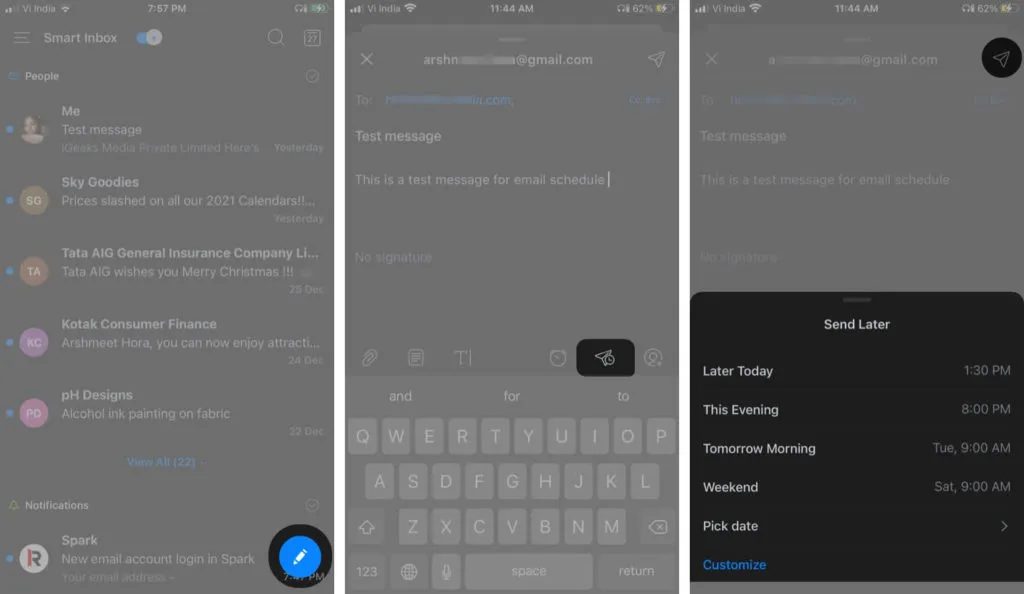
Twoja wiadomość zostanie automatycznie wysłana w wybranym dniu i godzinie. Do czasu wysłania wiadomość będzie przechowywana w Skrzynce nadawczej.
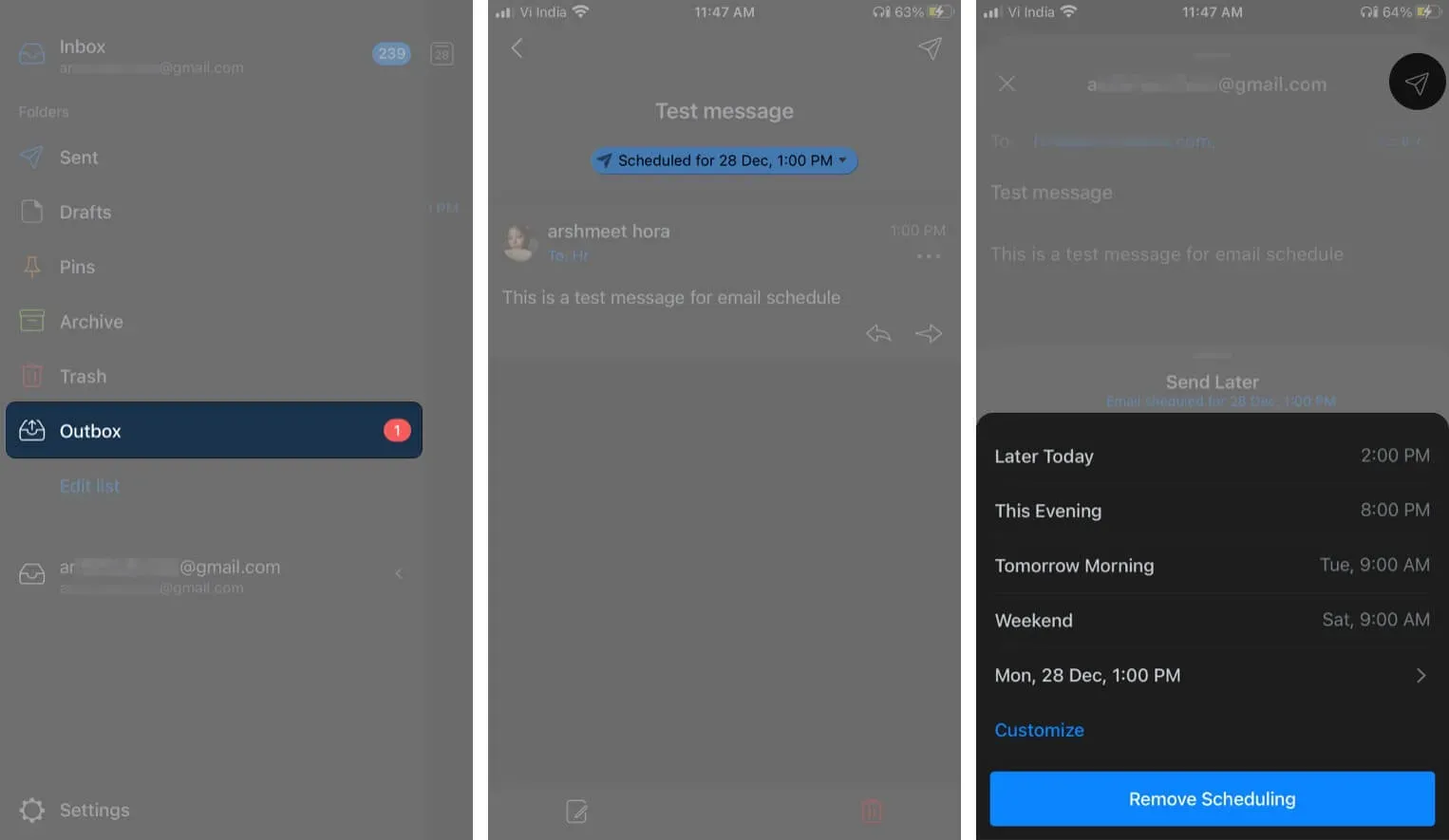
Jeśli chcesz usunąć wiadomość e-mail lub zmienić jej termin, uruchom aplikację Spark → trzy poziome linie → Skrzynka nadawcza → wybierz zaplanowaną wiadomość e-mail → Ikona edycji → Ikona harmonogramu → wybierz odpowiednio Dostosuj lub Usuń harmonogram.
Jeśli wolisz aplikację Gmail, wykonaj następujące kroki:
Zaplanuj e-maile w Gmailu na iPhone’a i iPada
- Uruchom aplikację Gmail i kliknij Utwórz.
- Dodaj odbiorcę, temat i wiadomość. Teraz wybierz ikonę z trzema kropkami w prawym górnym rogu.
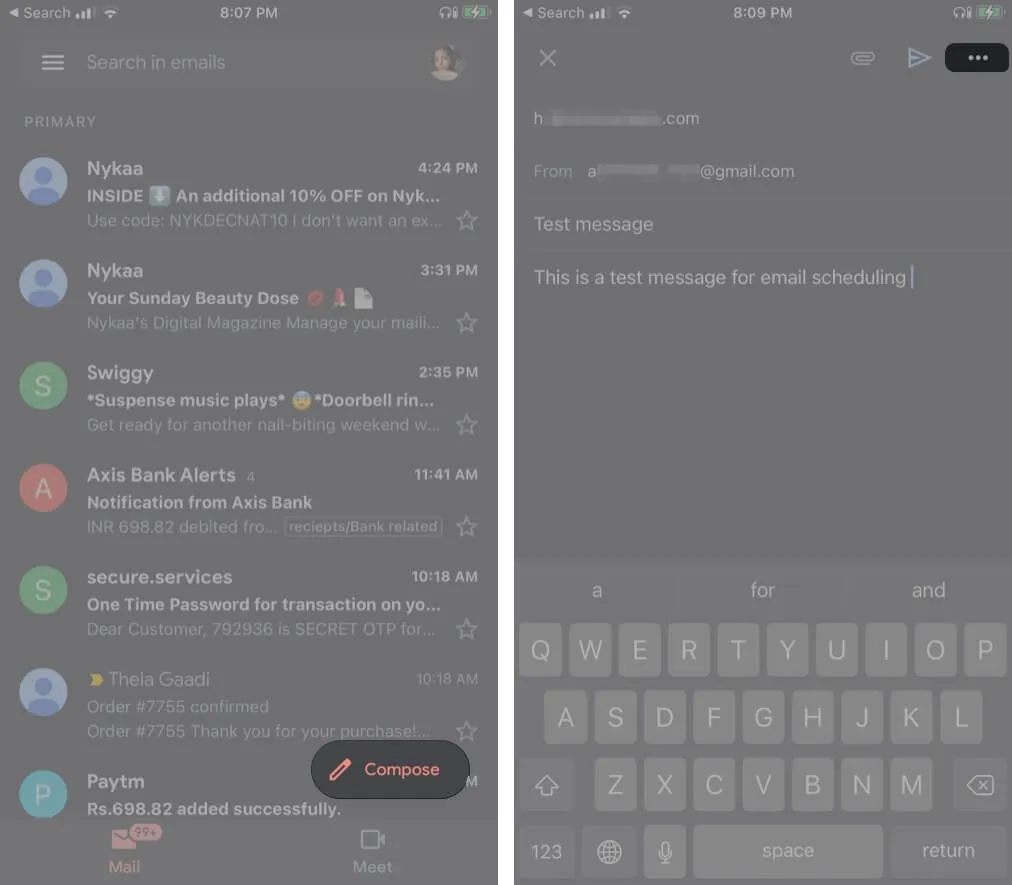
- Kliknij Wyślij harmonogram z opcji.
- Wybierz jedną z opcji lub kliknij „Wybierz datę i godzinę”, aby wybrać niestandardową datę i godzinę.
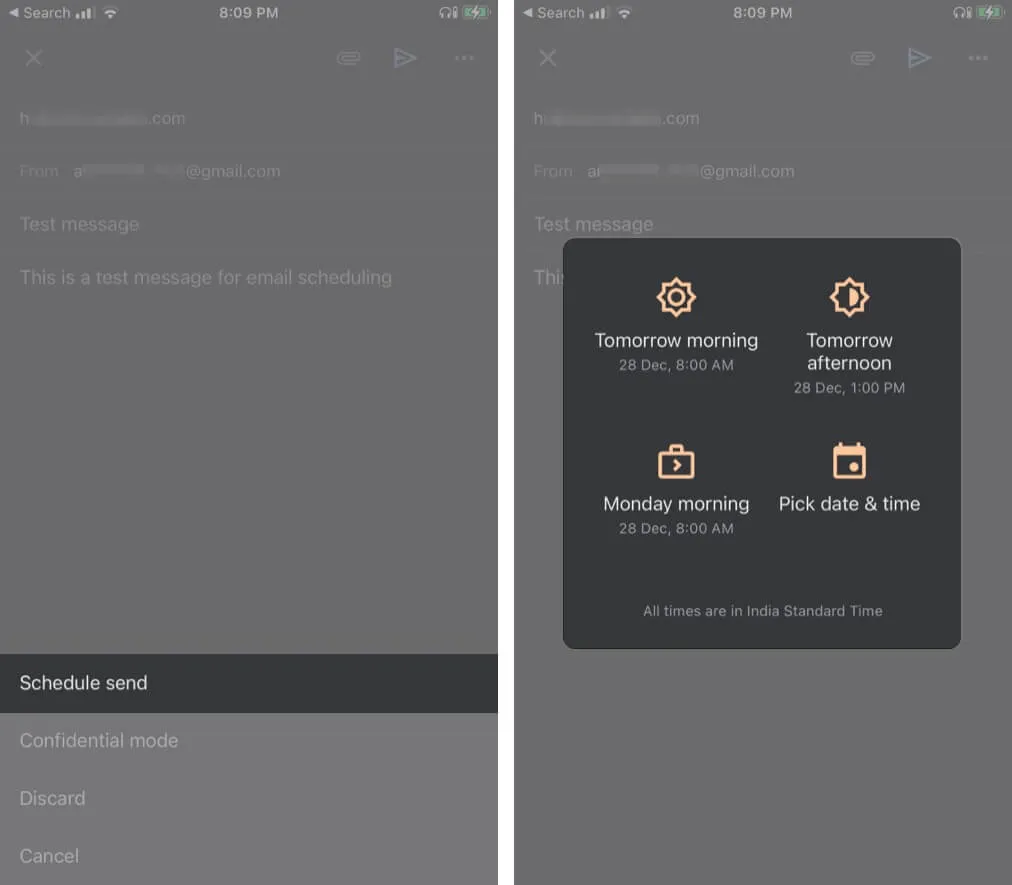
I gotowe. Warto zauważyć, że Google pozwala zaplanować e-maile z wyprzedzeniem do 100 lat.
Jeśli chcesz anulować, wyświetlić lub zmienić swój harmonogram, przejdź do Gmail → Zaplanowane → wybierz wiadomość e-mail → kliknij Nie wysyłaj → ponownie dotknij wiadomości e-mail → powtórz kroki od 2 do 4.
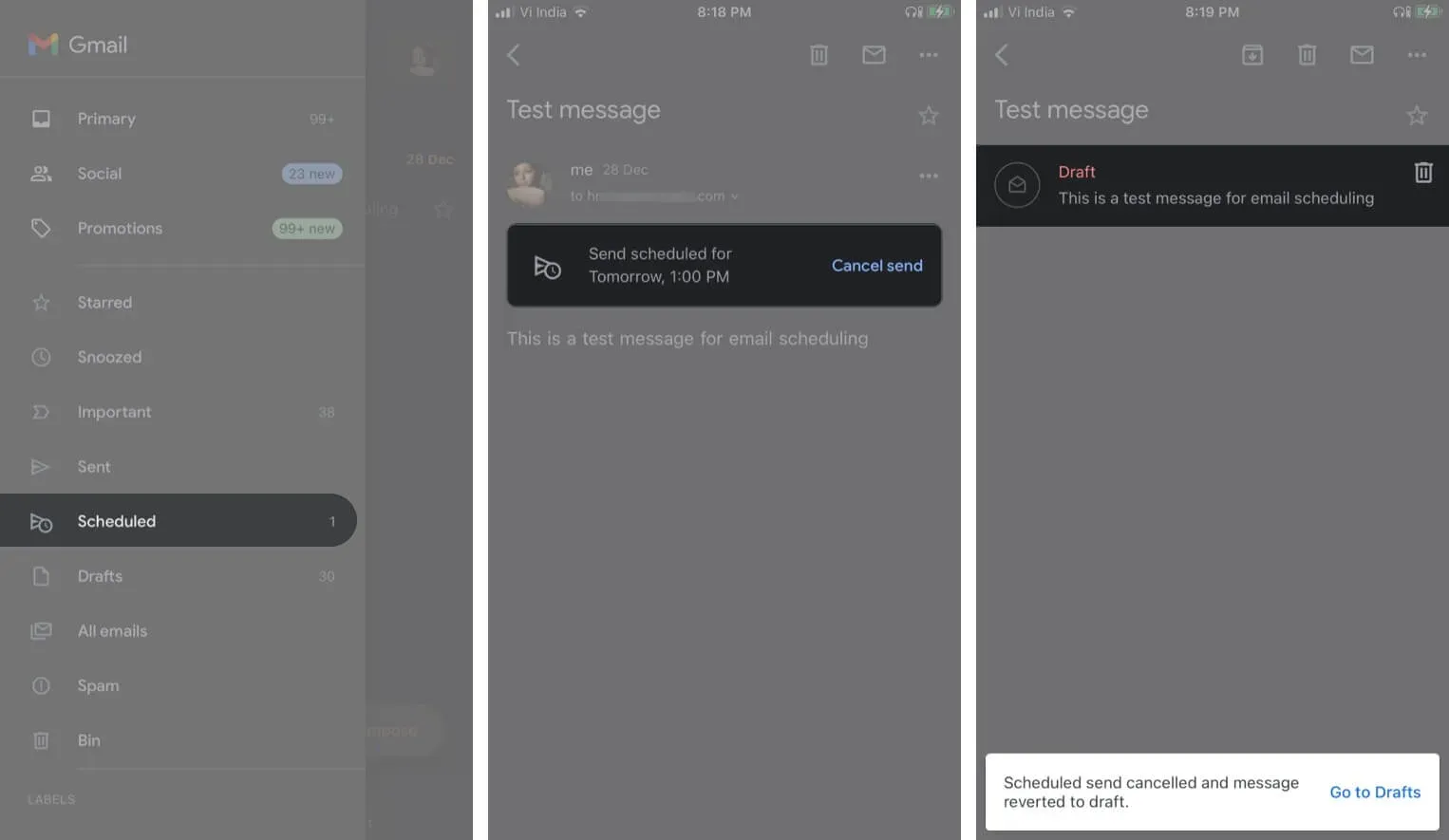
Aby uzyskać więcej fajnych hacków i sztuczek z Gmaila, zapoznaj się z naszym szczegółowym przewodnikiem tutaj.
Jeśli chodzi o Maca, możesz użyć aplikacji innej firmy lub zgrabnej sztuczki Automatora, aby zaplanować e-maile.
Jak zaplanować e-mail na komputerze Mac, aby wysłać go później
Automator to preinstalowana aplikacja na wszystkich komputerach Mac. Umożliwia tworzenie przepływów pracy i skryptów oraz automatyczne wykonywanie powtarzalnych zadań, w tym planowanie wiadomości w Apple Mail.
Skonfiguruj pocztę e-mail za pomocą Automatora na komputerze Mac
- Uruchom aplikację Automator, wybierz „Przepływ pracy” i kliknij „Wybierz”.
- Znajdź wiadomość w sekcji Biblioteka na pasku bocznym. Następnie przeciągnij opcję Nowa wiadomość e-mail do głównego okna.
- Teraz utwórz wiadomość e-mail, dodaj odbiorcę, temat i wprowadź treść wiadomości.
- Następnie wybierz opcję „Wyślij wiadomości wychodzące” na pasku bocznym, przeciągnij ją pod bieżące zadanie w oknie głównym.
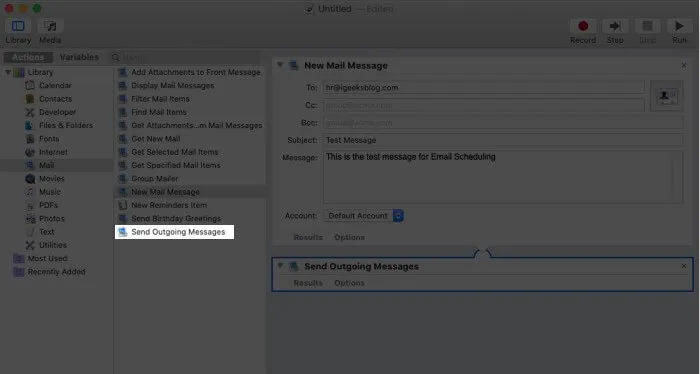
- Przejdź do Plik i wybierz Zapisz. Tutaj nazwij plik, wybierz „Aplikacja” z menu „Format pliku” i kliknij „Zapisz”.
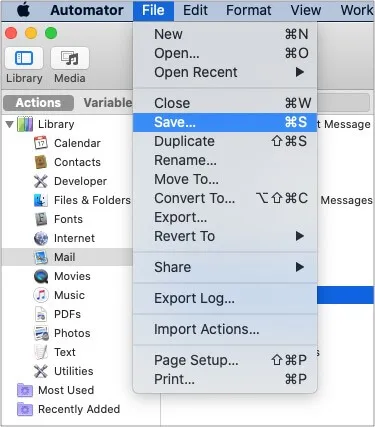
Po zapisaniu pliku możesz zaplanować wysłanie wiadomości e-mail za pomocą aplikacji Kalendarz.
Planowanie poczty e-mail za pomocą aplikacji Kalendarz w systemie macOS
- Otwórz aplikację Kalendarz.
- Stuknij dwukrotnie żądaną datę, aby utworzyć wydarzenie.
- Nazwij wydarzenie, ustaw czas i kliknij Alert w menu.
- Przejdź do opcji Niestandardowe z listy rozwijanej i wybierz „Otwórz plik” w pierwszym polu.
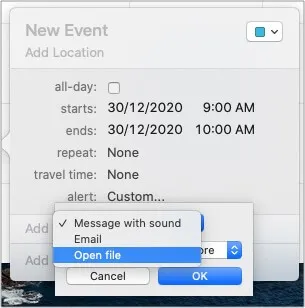
- Kliknij na kolejne pole, wybierz „Inne” i dodaj wygenerowany plik automatyzacji.
- Zmień czas alertu na „Podczas wydarzenia” i kliknij „OK”.
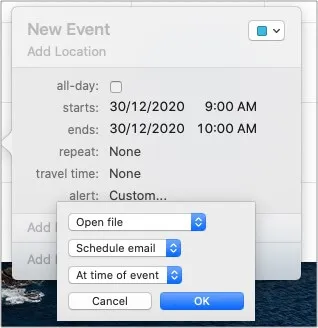
To wszystko!
Wydarzenie w kalendarzu uruchomi automatyzację we właściwym czasie i wyśle wiadomość e-mail. Upewnij się, że Twój Mac jest w tej chwili włączony i połączony z Internetem, w przeciwnym razie wydarzenie zostanie pominięte.
Aby kontynuować planowanie poczty e-mail za pomocą Automatora, utwórz nowy przepływ pracy lub edytuj zapisany i dodaj go do wydarzenia w kalendarzu.
Chociaż jest to przydatne narzędzie, miksowanie obejmuje kilka kroków. Ponadto nie obsługuje załączników. Możesz wypróbować łatwiejszą metodę, korzystając z aplikacji innej firmy, takiej jak Spark.
Pobierz aplikację Spark na komputer Mac i zaloguj się za pomocą swojego konta e-mail.
Zaplanuj e-mail na komputerze Mac za pomocą Spark
- Skomponuj wiadomość e-mail, dodaj odbiorcę, temat i napisz wiadomość.
- Kliknij ikonę Harmonogram obok przycisku Prześlij.
- Wybierz jedną z predefiniowanych dat i godzin lub dostosuj ją do swoich preferencji i kliknij Ustaw godzinę, kiedy będziesz gotowy.
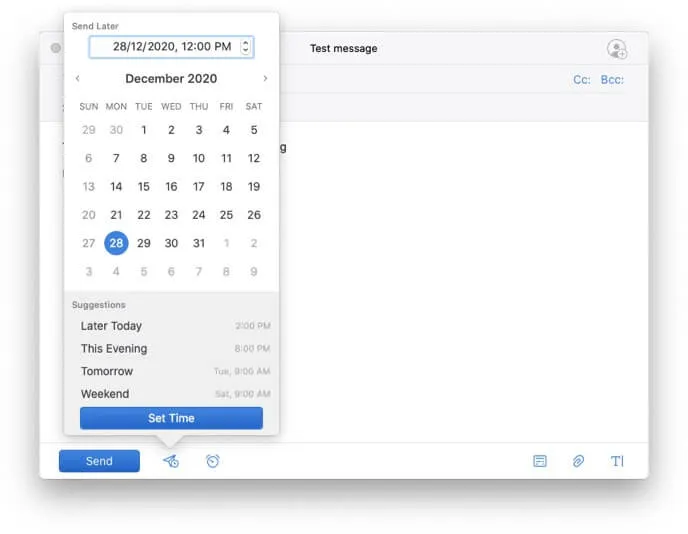
- Teraz kliknij przycisk Zaplanuj, aby potwierdzić akcję.
Jest to dość łatwy sposób na zaplanowanie poczty e-mail z komputera Mac.
Ciesz się swobodą planowania poczty e-mail na iPhonie, iPadzie i komputerze Mac.
Podczas gdy Apple przoduje w wielu rzeczach, aplikacja na iOS nie jest jeszcze gotowa. Brakuje kilku głównych fajnych funkcji, w tym planowania poczty e-mail. Może dlatego gigant z Cupertino pozwala na zmianę domyślnej przeglądarki poczty w iPhonie.
Co sądzisz o domyślnej aplikacji pocztowej? Którą aplikację innej firmy wolisz najbardziej? Daj nam znać w sekcji komentarzy poniżej.



Dodaj komentarz